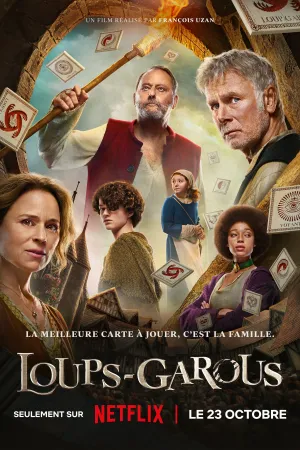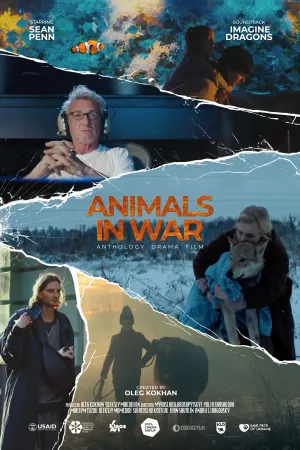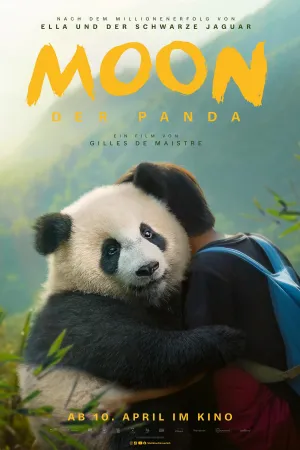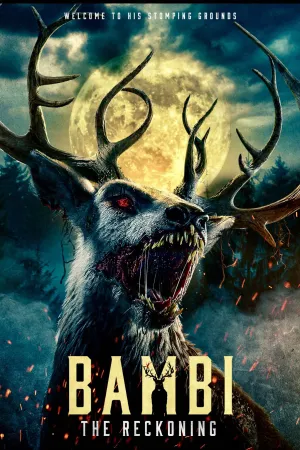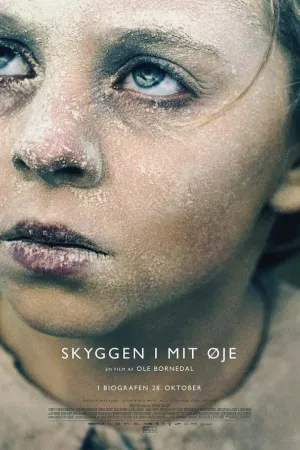Cara Membuat Kartu Ucapan Digital yang Menarik dengan Aplikasi Mudah dan Praktis

Ilustrasi (credit: Pexels)
Kapanlagi.com - Kartu ucapan menjadi salah satu hal yang bisa kita berikan pada momen-momen tertentu. Misalnya saja kartu ucapan yang diberikan pada momen Hari Raya hingga ucapan Ulang Tahun. Selain menggunakan kartu asli, di zaman ini kita bisa mengetahui cara membuat kartu ucapan digital yang menarik. Ya, cara membuat kartu ucapan digital ini juga mudah kok KLovers.
Ada banyak sekali aplikasi yang memberikan layanan dalam membuat kartu ucapan. Dan tenang saja, banyak kok aplikasi yang memberikan layanan membuat kartu ucapan secara gratis. Kalian hanya perlu mengunduh aplikasi-aplikasi tersebut di Google Play. Sehingga tidak perlu mengeluarkan budget besar hanya untuk kartu ucapan. Dan kartu ucapan ini di jamin keren dan kekinian banget deh KLovers.
Nah, untuk KLovers yang penasaran bagaimana ya cara membuat kartu ucapan digital yang mudah dan praktis? Maka berikut ini ada beberapa cara membuat kartu ucapan digital beserta beberapa rekomendasi aplikasi yang bisa kalian gunakan. Yuk langsung saja dicek KLovers.
Advertisement
1. Cara Membuat Kartu Ucapan Digital Dengan Ms.Word

Cara membuat kartu ucapan digital yang pertama yaitu, kalian bisa membuatnya dengan Ms.Word loh. Ya, Ms.Word bisa menjadi pilihan kalian dalam membuat kartu ucapan digital. Cara membuat kartu ucapan digital dengan Ms.Word ini juga nudah kok KLovers. Berikut ini beberapa cara membuat kartu ucapan digital dengan Ms.Word tersebut:
1. Buka dokumen kosong baru, kemudian kalian akan dapat menambahkan ide sendiri berupa foto, bentuk, teks, Word Art, bahkan model 3D.
2. Langkah selanjutnya, mengatur orientasi dan tata letak. Untuk mengubah dari potret ke lanskap, buka menu Ribbon > Layout > Page Setup Group > Orientation > Landscape.
3. Pilih 'Size' di menu 'Page Layout' untuk memilih salah satu ukuran standar dari dropdown.
4. Selain itu kalian juga bisa menggunakan ukuran khusus dengan membuka 'Paper Size'. Gunakan tab Margins pada dialog Page Setup untuk mengurangi margin jika kalian ingin gambar menutupi kertas.
5. Cara berikutnya ialah menyeimbangkan teks dengan grafik. Aktifkan 'Gridlines and Alignment', untuk menyelaraskan objek pada dokumen dengan presisi. Garis kisi ini tidak akan tercetak.
6. Masuk ke menu View > Gridlines. Kemudian buka tab Format, lalu pilih Align > Grid Settings, untuk mengatur kotak.
7. Masuk ke Insert > Shapes > Line. Tekan tombol Shift dan gambar garis vertikal di tengah halaman.
8. Agar tetap tepat di tengah, pilih ikon Layout Options. Lalu pilih 'Fix position on page'. Kemudian, pilih 'See more'. Dalam pengaturan 'Layout', perbaiki posisi bentuk garis dengan mengatur perataan Horizontal dan Vertikal.
9. Waktunya menambahkan grafik yang sesuai dengan tema kartu ucapan. Gunakan stok foto di PC kalian untuk mempersonalisasi kartu. Pilih Insert > Pictures, untuk menyisipkan gambar di dokumen atau download di Pexels.com.
10. Gambar ini bisa juga diatur sebagai latar belakang. Buka menu Design > Page Color > Fill Effect.
11. Selanjutnya, tuangkan kata-kata dengan bentuk font yang indah.
12. Masuk ke Insert > Text Group. Kalian bisa memilih 'Text Box' untuk memasukkan teks atau memilih 'Word Art'.
13. Kemudian harus menggunakan Shape Fill, Shape Outline, dan Shape Effects untuk menambah kreasi. Semua opsi mudah diakses dari tab Shape Format, untuk menampilkan sidebar dengan semua Shape dan Text Options.
14. Gunakan satu atau dua tipografi agar tidak terlalu mengganggu. Pilih jenis huruf yang mencerminkan suasana acara dan format dengan warna yang paling cocok dengan latar belakang.
15. Bila kalian sudah berhasil mengkombinasi gambar, warna, dan teks. Sebelum mencetak atau menjadikannya sebagai kartu ucapan digital dalam format jpeg, jpg, png. Periksa dahulu.
16. Perhatikan margin dengan cermat, perbedaan di sana dapat memengaruhi tata letak. Koreksi secara detail dan kartu ucapan siap dikirimkan.
(Setelah 8 tahun menikah, Raisa dan Hamish Daud resmi cerai.)
2. Cara Membuat Kartu Ucapan Digital Dengan Aplikasi PicsArt

Kemudian cara membuat kartu ucapan digital yang kedua yaitu dengan menggunakan aplikasi PicsArt. Ya, aplikasi ini bukan hanya dapat mengedit sebuah foto saja ya KLovers, namun juga bisa menjadi sebuah tempat untuk membuat kartu ucapan digital. Berikut ini beberapa cara membuat kartu ucapan digital dengan menggunakan aplikasi PicsArt:
1. Pertama kalian bisa buka aplikasi PicsArt, lalu pilih kanvas, dan tentukan ukuran.
2. Setelah itu warnai kanvas dengan cara klik kotak yang berwarna di ujung kiri, lalu klik tanda bulat dan kotak, dan pilih bentuk kotak jangan lupa centang tulisan "Isi". Kemudian buat kotak pada kanvas dan perbesar agar warna kanvas berubah.
3. Kemudian klik tanda panah di ujung kanan atas dan pilih Edit. Klik ikon tambahkan gambar dan pilih gambar sebagai texture kanvas.
4. Selanjutnya, klik padukan dan pilih perbanyak. Kemudian kalian bisa klik opasitas dan kurangi opasitas gambar agar lebih menyatu.
5. Setelah itu klik tanda panah yang ada di ujung kanan atas, lalu tambahkan gambar, dan tambahkan foto orang yang ingin digunakan.
6. Kemudian kalian bisa klik ikon gambar, dan nanti akan kembali ke menu saat dimana kita mewarnai kanvas.
7. Bila sudah kalian bisa pilih warna, lalu klik ikon bulat dan kotak. Lanjut pilih kotak dan centang bagian "coretan". Setelah itu buat kotak kembali seperti bingkai pada kanvas.
8. Setelah itu, klik panah ujung kanan atas dan pilih edit kembali. Kemudian kalian bisa menambahkan gambar.
9. Lalu pilih overlay yang akan digunakan, kemudian klik padukan.
10. Klik tanda panah ujung kanan atas dan pilih ikon teks.
11. Lalu buat tulisan yang ingin kalian buat dan tumpuk di atas overlays.
12. Selesai, kartu ucapan bisa kalian simpan dan kirim ke seseorang.
3. Cara Membuat Kartu Ucapan Digital Dengan Aplikasi Canva

Lanjut cara membuat kartu ucapan digital yang lainnya yaitu dengan menggunakan aplikasi Canva. Ya, aplikasi ini memang diperuntukkan bagi kalian yang ingin menggambar hingga membuat sebuah kartu ucapan sendiri. Cara untuk dekor kartu pun bisa kalian lakukan sendiri dengan mudah dan praktis. Nah, berikut ini ada beberapa cara membuat kartu ucapan digital dengan menggunakan aplikasi Canva:
1. Buka Canva dan masuk atau daftar akun baru menggunakan email, profil Google, atau Facebook kalian. Kemudian pilih menu 'Cards' untuk mulai mendesain.
2. Pilih salah satu desain template kartu ucapan yang sesuai dengan keinginan kalian. Sekaligus memilih tema serta warna dan gaya. Barulah kalian sesuaikan dengan sentuhan pribadi.
3. Selanjutnya dengan mempersonalisasi kartu kalian sepenuhnya dari hati. Ubah teks dengan kata-kata yang menyentuh.
4. Lalu atur warna dan font yang sesuai. kalian juga bisa mengunggah foto diri sendiri untuk menambah kesan.
5. Ada banyak elemen yang tersedia di aplikasi Canva. Jadikan kartu ucapan digital kalian menonjol menggunakan alat desain yang tersedia.
6. Gunakan berbagai latar belakang dan bingkai. Tambahkan lebih banyak ilustrasi dan gambar. Lalu cobalah berbagai filter, bereksperimen dengan memotong dan mengubah ukuran gambar.
7. Simpan desain kalian dengan format file PDF, JPG, atau PNG. Dan kartu ucapan digital sudah siap disimpan dan dibagikan.
4. Cara Membuat Kartu Ucapan Digital Dengan Aplikasi Lainnya

Tidak hanya menggunakan aplikasi di atas saja, nyatanya masih banyak banget aplikasi yang bisa kalian gunakan sebagai salah satu cara membuat kartu ucapan digital. Ada yang caranya mudah ada juga yang cukup rumit, namun semua bisa membantu mempermudah kalian dalam membuat kartu ucapan digital. Berikut ini beberapa jenis aplikasi lainnya yang bisa kalian gunakan sebagai salah satu cara membuat kartu ucapan digital:
1. Adobe Spark
Adobe Spark adalah pilihan membuat kartu ucapan digital secara cepat, mudah dan gratis. Memiliki banyak template untuk semua jenis kartu, poster, undangan, dan format ucapan lainnya.
2. Print Artist Platinum
Rekomendasi cara membuat kartu ucapan digital berikutnya menggunakan Print Artist Platinum. Yang memungkinkan kalian berkreasi sesuai keinginan. Selain membuat desain kartu, software ini menyediakan tata letak untuk kalender, stiker bumper, t-shirt, topi, topeng, tas hadiah, undangan, tag, dan kotak hadiah.
3. Greetings Island
Software cara membuat kartu ucapan digital selanjutnya bisa menggunakan Greetings Island, yang bisa mengirim eCard dengan penyesuaian tingkat tinggi. kalian akan menemukan rangkaian kartu yang mencakup berbagai perayaan dan acara. Ada opsi untuk menulis di balik setiap kartu juga.
4. Fotor
Tak kalah dengan Adobe Spark dan Canva. Aplikasi Fotor bisa mendesain kartu ucapan secara online. kalian dapat menggunakan versi gratis untuk membuat desain yang berkelas, modern, dan ditata sempurna.
Itulah beberapa cara membuat kartu ucapan digital yang mudah dan praktis. Tidak hanya mudah saja, cara membuat kartu ucapan digital ini juga tidak perlu berbayar, hanya membutuhkan modal kuota saja. Selamat mencoba KLovers.
Yuk, simak juga
4 Cara Mengaktifkan Kartu Indosat yang Sudah Mati dan Terblokir, Simak Langkahnya
Cara Membuka Kartu Kredit BRI secara Online dan Offline, Perhatikan Syarat Ketentuannya
6 Cara Membersihkan Sampah di Laptop Agar Tidak Lemot
Cara Cek Kartu KKS Lewat Internet dan Langsung ke Bank, Ketahui Juga Kriteria Penerimanya
Cara Membuat Akun Baru Mobile Legend yang Tepat, Bagi Pemula - Untuk 2 Akun Dalam 1 HP
(Di usia pernikahan 29 tahun, Atalia Praratya gugat cerai Ridwan Kamil.)
Berita Foto
(kpl/gen/dhm)
Advertisement